Modes d'emploi et questions fréquentes Pure Air City PU2840F0
Respirez un air pur avec Pure Air City, le purificateur d'air haute performance de Rowenta doté d'une connexion Wi-Fi et d'une application dédiée, pour un suivi et une surveillance avancés de la gestion de la qualité de l'air. Sa filtration HEPA à 360° capture jusqu'à 100 % des allergènes* et 99.9 % des virus présents dans l'air**, et s'occupe de tout sans que vous n'ayez besoin d'intervenir. Et cela grâce à son design intelligent qui détecte la pollution et ajuste automatiquement la vitesse de filtration en conséquence. Le tout dans un format léger, compact et esthétique, qui trouve facilement sa place dans les appartements ou les petites maisons.
*Tests effectués par un laboratoire externe sur des allergènes de bouleau, sur l'intégralité de l'appareil à vitesse maximale, 2022 **Tests effectués par un laboratoire externe sur une souche H1N1, sur l'intégralité de l'appareil à vitesse maximale, 2022 ; un purificateur d'air seul ne dispense pas des autres mesures de prévention
Référence : PU2840F0
Voir les documents liés
Documentation
Voir les questions les plus fréquentes
Questions fréquentes
S'il est allumé en permanence, cela signifie que le produit est correctement connecté au WiFi de votre domicile, mais que le Cloud n'a pas pu l'associer à votre compte. Veuillez réessayer plus tard.
S'il clignote encore, cela signifie que le produit n'est pas connecté au WiFi de votre domicile. Dans ce cas, veuillez vérifier les éléments suivants :
Connexion Internet :
- Le WiFi de votre domicile est-il connecté à Internet ?
- Si votre réseau WiFi domestique a besoin d'un proxy pour accéder à Internet, l'appairage ne fonctionnera pas.
Votre réseau WiFi :
- Avez-vous sélectionné le bon réseau WiFi domestique ?
- Avez-vous saisi correctement le mot de passe du réseau WiFi domestique ? (La longueur maximale du mot de passe est de 64 caractères).
- Le SSID que vous avez saisi est-il correct ?
- Avez-vous saisi manuellement le nom du WiFi qui utilise la bande 5GHz ? Le produit est compatible avec la bande 2,4 GHz, pas 5 GHz.
- Votre téléphone est-il suffisamment proche du WiFi domestique/du produit ?
- Le produit est-il suffisamment proche du WiFi/téléphone domestique ?
- Il peut s'agir d'un problème de compatibilité : veuillez consulter notre liste.
Si vous avez vérifié tous ces éléments et que l'appairage ne fonctionne toujours pas, veuillez contacter le service après-vente.
Les téléphones concernés sont ceux dotés du système MIUI (tels que les modèles Redmi et Pocophone).
Dans ce cas, veuillez suivre les étapes suivantes :
• Paramètres > Applications > Gérer les applications > Pure Air > Autres autorisations. Sur cette page, acceptez l'autorisation « Modifier la connectivité Wi-Fi ».
• Paramètres > Wi-Fi > Paramètres supplémentaires > Assistant Wi-Fi. Sur cette page, désactivez les options disponibles.
• Allumer / éteindre
• Change de mode
• Demander la qualité de l'air
• Changer de vitesse (pour les modèles Pure Home / Pure Air City / Intense Pure Air Home)
Alexa
• Allumer / éteindre
• Change de mode
• Changer de vitesse (pour les modèles Pure Home / Pure Air City)
Alice (modèle Pure Air City uniquement)
• Allumer / éteindre
• Changer de vitesse
Par exemple, essayez de dire : « Ok Google, allume le purificateur d'air » ou « Alexa, mets le purificateur d'air en mode Jour automatique ».
Si vous souhaitez utiliser notre Skill, vous devez migrer votre compte vers votre pays officiel en suivant la procédure Amazon.
• Pure Air City
• Pure Air Genius
• Intense Pure Air Connect
• Intense Pure Air Home
• Pure Home
• Eclipse 3-en-1 Connect
Vos produits seront synchronisés et vous pourrez les piloter à la voix.
Ces informations ne seront pas stockées par Rowenta.
En accordant l'autorisation de localisation, vous pouvez également obtenir des informations sur la qualité de l'air extérieur et le pollen autour de vous.
Suivez les 2 instructions ci-dessous :
1) Autorisez la localisation depuis les paramètres de l'application :
• Vous devez appuyer sur le bouton « Aller dans les paramètres » et l'activer.
2) Activez la localisation Google dans les paramètres du téléphone :
• Allez dans les paramètres du téléphone.
• Tapez « position » dans la recherche, allez dans la section correspondante.
• Activez la localisation (ON).
• Pour ceux qui ont la possibilité de choisir la méthode de localisation, sélectionnez « Haute précision ».
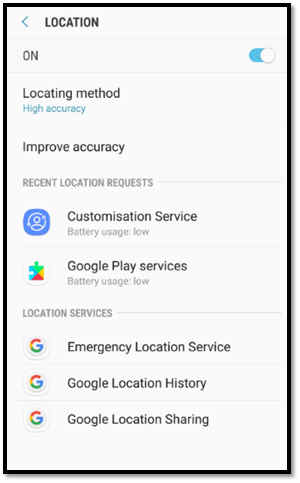
• Obtenir des informations sur la qualité de l'air extérieur ainsi que sur le pollen en fonction de l'endroit que vous avez déterminé.
• Allumer/éteindre votre purificateur d'air via l'application : si vous disposez d'une connexion internet sur votre smartphone, vous pouvez contrôler votre produit depuis n'importe quel endroit.
• Contrôler votre purificateur d'air avec l'ensemble de ses modes de fonctionnement.
• Créer des planifications pour votre purificateur d'air.
• Vérifier l'état des filtres. Vous serez informé lorsque vous aurez besoin de changer votre filtre, que vous pourrez acheter en ligne sans perdre de temps.
• Découvrir la quantité de pollution que votre purificateur d'air a filtrée dans votre maison, traduite en nombre correspondant de cigarettes que vous auriez inhalées.
- Informations sur l'air extérieur :
L'application vous fournit les informations sur la qualité de l'air extérieur et le pollen du lieu choisi : soit vous acceptez la géolocalisation, soit vous sélectionnez le nom de votre ville dans l'application. - Informations sur l'air intérieur :
L'application vous fournit des informations en temps réel sur la qualité de l'air intérieur, provenant directement du purificateur d'air.
Le produit est équipé d'un capteur qui mesure la qualité de l'air. Il envoie régulièrement les informations à l'application via le Cloud. - Contrôle à distance :
Vous pouvez allumer/éteindre le produit ainsi que changer ses modes, son intensité lumineuse et son oscillation (selon modèle) en utilisant les boutons affichés dans l'application. - Barre de navigation :
Vous pouvez consulter les informations suivantes à partir de la barre de navigation.- MyAir : la page d'accueil principale.
- Mon profil : pour consulter des informations juridiques, des FAQ, des informations sur le service après-vente et modifier les paramètres de votre compte.
- Programmes : pour mettre en place votre routine de purification selon votre emploi du temps.
- Filtres : pour consulter l'état du filtre et aussi acheter des filtres de rechange en ligne.
- Plus d'infos : pour visualiser la pollution captée par le produit et en savoir plus sur les différentes sources de pollution.
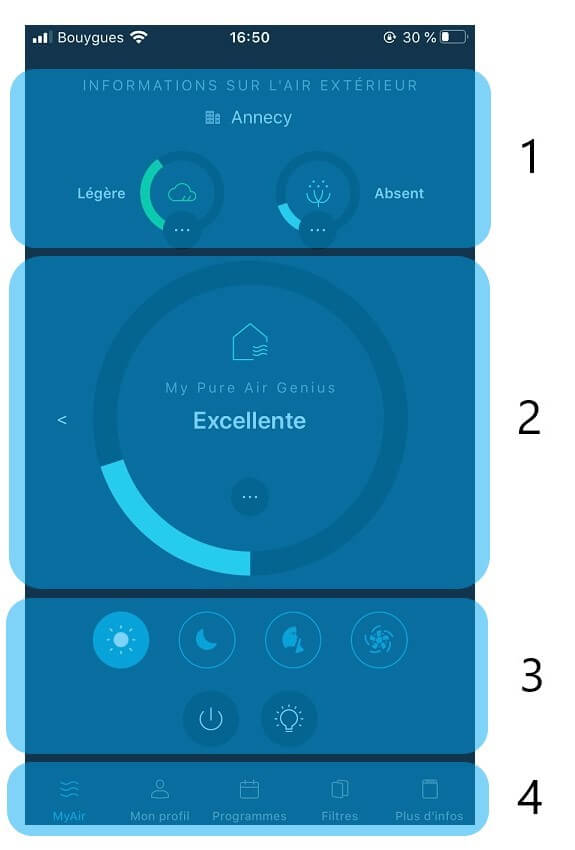
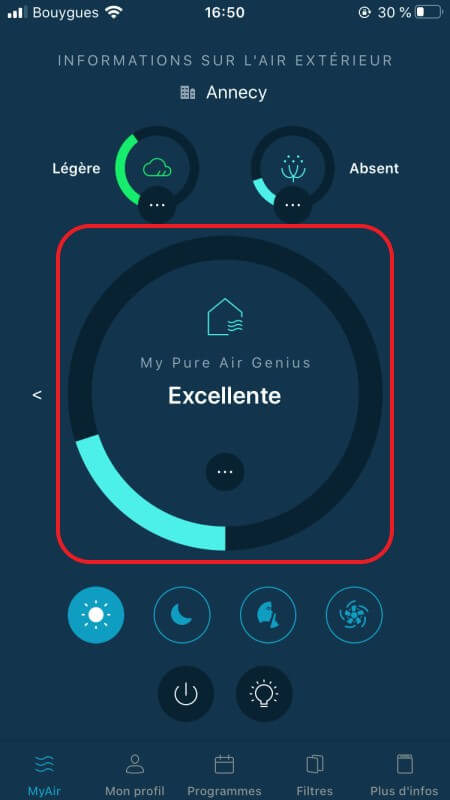
La qualité de l'air intérieur est divisée en deux parties :
- Particules & allergènes
- Gaz & COV (composés organiques volatils)
Les chiffres correspondent à l'indice de qualité de l'air (IQA) qui mesure la concentration de polluants dans l'air ambiant.
Le cercle est divisé en cinq parties et affiche un niveau de couleur allant du niveau de pollution le plus bas au plus élevé. Les couleurs du cercle suivent les mêmes règles de couleur que les LED.
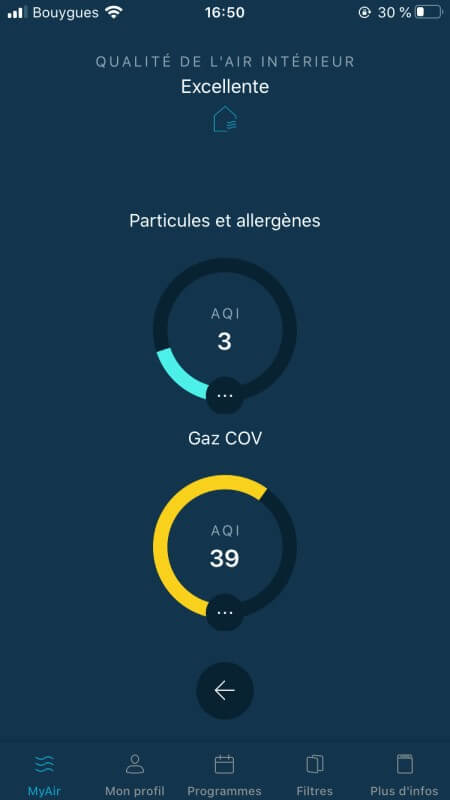
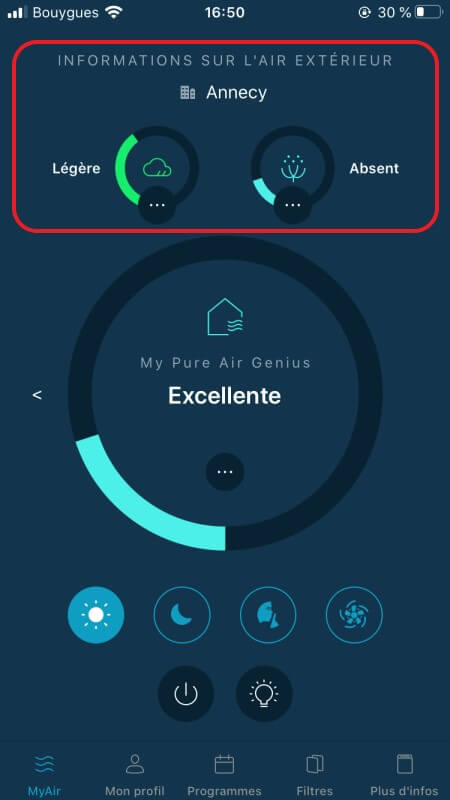
La qualité de l'air extérieur contient toutes les informations sur les particules et allergènes extérieurs, les gaz et COV (composés organiques volatils), ainsi que les pollens.
- Particules et allergènes : cette partie contient des informations sur les particules en suspension (PM2,5 et PM10).
- Gaz et COV : il résume le niveau de pollution basé sur le dioxyde d'azote (NO2) et l'ozone (O3).
- Pollens : cette rubrique contient toutes les informations sur 4 types de pollens tels que le bouleau, l'herbe, l'olive et l'ambroisie.
« NAB » signifie « National Allergy Bureau », c'est l'échelle la plus reconnue pour exprimer le niveau de pollen dans le monde.
Les chiffres correspondent à l'indice de qualité de l'air (IQA) qui mesure la concentration de polluants dans l'air ambiant.
Le cercle est divisé en cinq parties et affiche un niveau de couleur allant du niveau de pollution le plus bas au plus élevé. Les couleurs du cercle suivent les mêmes règles de couleur que les LED.
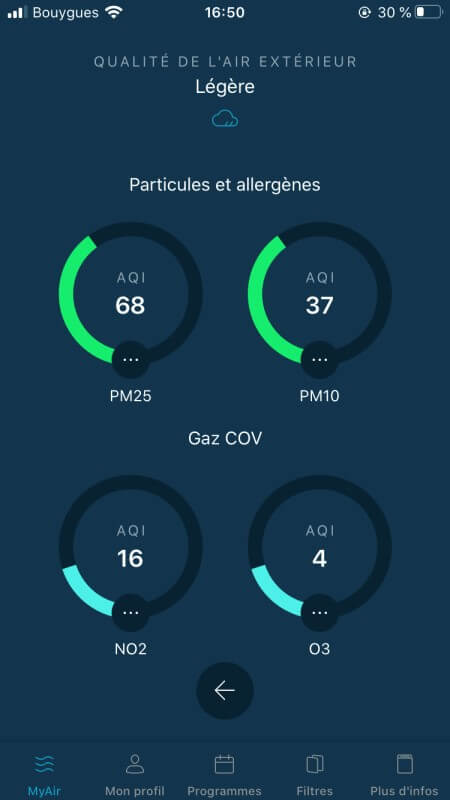
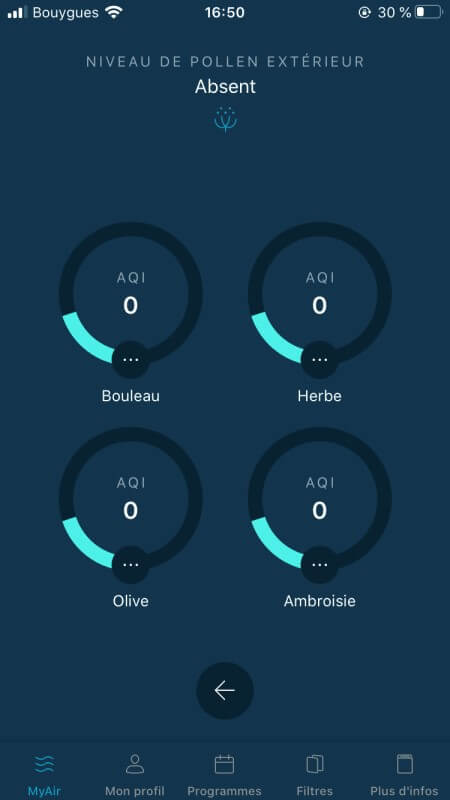
- Veuillez tout d'abord éteindre le purificateur d'air et le débrancher.
- Vous pouvez nettoyer l'appareil avec un chiffon légèrement humide.
Important : n'utilisez jamais de matière abrasive, car cela pourrait endommager la surface du produit. - Nettoyez/remplacez le ou les filtres selon les fréquences d'utilisation.
- Nettoyez régulièrement les entrées de capteur avec un aspirateur.
Si vous remplacez un filtre avant la fin de sa durée de vie, appuyez sur le bouton « Filtre » (7) pendant 3 secondes pour réinitialiser les paramètres du filtre.
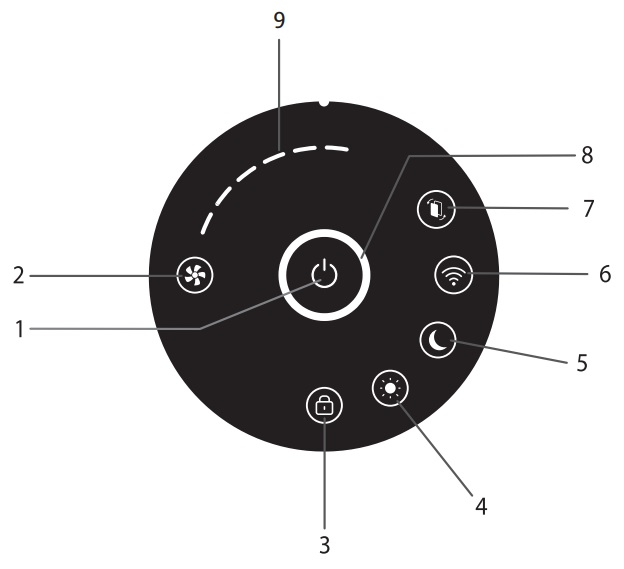
• De la poussière recouvre la lentille du capteur, nettoyez la lentille du capteur.
• Si le voyant indique toujours une mauvaise qualité de l'air, réglez la sensibilité du capteur sur « Peu sensible » ou sur « Moyenne », pour se faire reportez-vous au mode d'emploi.
• Si le voyant indique toujours une très bonne qualité de l'air, réglez la sensibilité du capteur sur « Sensible » ou sur « Moyenne », pour se faire reportez-vous au mode d'emploi.
1) 5 GHz ?
Votre smartphone peut utiliser le réseau 5 GHz et le produit ne peut pas le détecter.
Solution :
Votre smartphone peut rester sur le réseau 5 GHz, mais le produit doit être connecté à un réseau 2,4 GHz. Par conséquent, vous sélectionnez ici un réseau 2,4 GHz pour le produit. Le couplage fonctionnera même si vous revenez au réseau 5 GHz.
Note :
- Veuillez vérifier que votre modem Internet est soit 2,4 GHz, soit un routeur bi-bande configuré pour supporter 2,4 GHz. Le produit ne prend pas en charge la fréquence 5 GHz.
- Comment déterminer si votre routeur prend en charge la bande de fréquences 2,4 GHz, 5 GHz ou les deux ? Parfois, lorsque la double bande est disponible, il existe deux réseaux différents et ils sont indiqués par des noms tels que « mynetwork24 », « mynetwork24GHz » ou « mynetwork2-4 ».
2) SSID caché ?
Si votre réseau est « caché », vous pouvez taper manuellement le SSID (nom du réseau) en appuyant sur « Entrer SSID ».
Voir les produits
Voir les offres exclusives de la boutique accessoires
Servicesconsommateurs











